Insturen van een afspraak naar Outlook
Als u de inrichting van Scenario Assurantie juist heeft ingesteld, kunt u een afspraak die u in Scenario Assurantie aanmaakt direct insturen naar de Outlook agenda. Voor de inrichting hiervan zie het onderwerp Outlook agendering.
- Maak een taal aan zoals beschreven in het onderwerp Nieuwe taak of afspraak invoeren via Muteren Taken.
- Vul in de taak de velden
- Tijdstip afspraak
- Duur afspraak
- de taak. Dit kan enige tijd duren. Het onderstaande venster wordt in Outlook geopend.
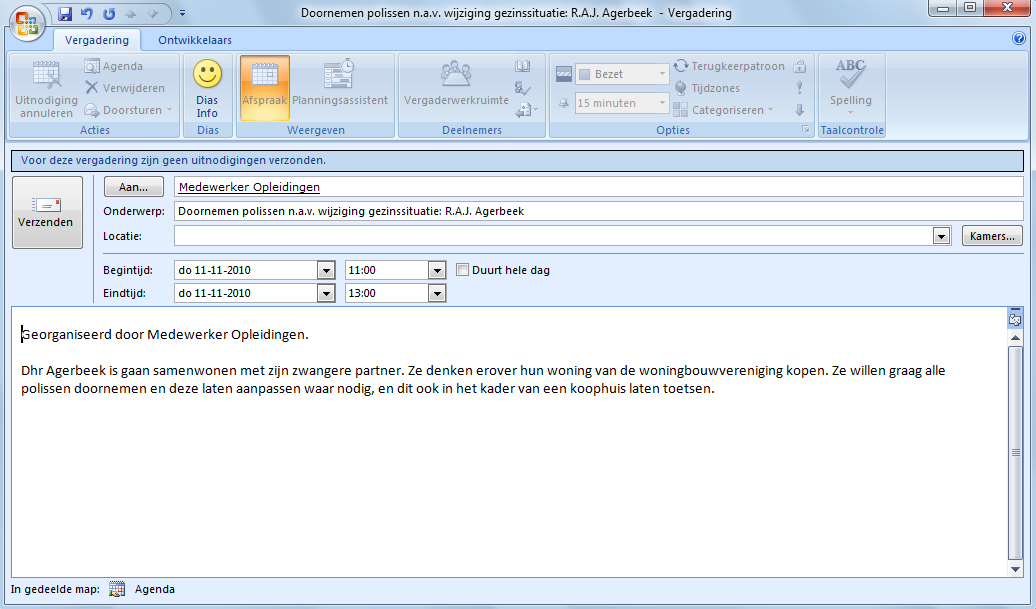
- Vul de gegevens van de afspraak aan waar gewenst.
Bij wijzigingen in datum en/of tijd zet Outlook een bericht klaar voor Scenario Assurantie om die gegevens ook in Scenario Assurantie te wijzigen. Scenario Assurantie controleert of er berichten klaar staan en zal deze verwerken indien nodig. Wanneer Scenario Assurantie niet open staat, zal het bericht verwerkt worden zodra Scenario Assurantie weer wordt opgestart.
- Klik op .
Taak afspraak wijzigen
Wanneer u een taak wijzigt in Scenario Assurantie dan zal
- de afspraak in Outlook eerst worden verwijderd waarna
- de gewijzigde taak als een nieuwe afspraak in Outlook wordt gemaakt.
Dit wordt gedaan omdat de mogelijkheid bestaat dat als er verschillende genodigden zijn de instuurder niet altijd voldoende rechten heeft om de afspraak in hun Outlook agenda te kunnen wijzigen.
Taak in Dias tonen
U kunt vanuit Outlook de gegevens van een taak in Scenario Assurantie inzien. Hiervoor moet Scenario Assurantie opgestart zijn (in de administratie waarin de taak voorkomt).
- Ga op de afspraak in Outlook agenda staan, die vanuit Scenario Assurantie in de agenda gezet is.
- Klik op de knop :

Deze knop bevindt zich in de werkbalk Scenario Assurantie van Outlook. Om de werkbalk weer te geven kiest u voor .
- De bijbehorende taak uit Scenario Assurantie wordt geopend.
Default afdeling automatisch vullen in een taak
U kunt een taak aan een afdeling toewijzen. Dit kunt u handmatig doen. Het is soms mogelijk de taak automatisch aan een default-afdeling te koppelen: dit werkt alleen in workflows (= samengestelde taken) en niet in enkelvoudige/losse taken.
U kunt dit op twee manieren inrichten:
- Als u werkt met de Kantoormodule dan kunt u per medewerker een default afdeling vastleggen.
- Beschikt u niet over de Kantoormodule dan kunt u via autorisatie op het veld Afdeling een defaultwaarde opgeven.
Met Kantoormodule
U richt de default afdeling in bij de medewerkergegevens ().
Wanneer deze medewerker een nieuwe taak aanmaakt, wordt de default afdeling automatisch gevuld in de taakregel.
Zonder Kantoormodule
Als u geen gebruik maakt van de kantoormodule, werkt het automatisch toevoegen van de default afdeling alleen bij het aanmaken van een nieuwe losse taak met de knop ![]() (bijvoorbeeld vanuit het taakoverzicht van een relatie).
(bijvoorbeeld vanuit het taakoverzicht van een relatie).
De default afdeling richt u in met veldautorisatie ( + ) op het veld Afdeling van de taakregel.